ASP.Net Core Web Api示例项目工程下载
一、创建ASP.NET Core Web API项目



这是创建完成后的目录内容

二、编辑控制器
2.1、查看运行自带的天气预报信息
①查看控制器自带了关于天气预报的信息内容【只有Get方法】信息。


②运行该WebAPI程序

③运行效果

2.2、修改自带的天气预报为值控制器
①修改路由格式为【api/控制器/方法(api/[controller]/[action])】
[Route("api/[controller]/[action]")]②值控制器包含Get、Post、Put 和 Delete四种方法
using Microsoft.AspNetCore.Mvc;
using Microsoft.Extensions.Logging;
using System;
using System.Collections.Generic;
using System.Linq;
using System.Threading.Tasks;
namespace Test_NETCoreWebAPI.Controllers
{
[ApiController]
[Route("api/[controller]/[action]")]
public class ValuesController : ControllerBase
{
/// <summary>
/// 获取文本
/// </summary>
/// <returns></returns>
[HttpGet]
public ActionResult<string> Get()
{
string str = $"Hello MyFirst WebAPI!";
return str;
}
/// <summary>
/// 两数相加
/// </summary>
/// <param name="num1"></param>
/// <param name="num2"></param>
/// <returns></returns>
[HttpGet]
public ActionResult<int> Sum(int num1,int num2)
{
return num1 + num2;
}
/// <summary>
/// 两数相减
/// </summary>
/// <param name="param">参数</param>
/// <returns></returns>
[HttpPost]
public ActionResult<int> Subtract(Param param)
{
int result = param.num1 - param.num2;
return result;
}
//提交
[HttpPut]
public ActionResult<string> Submit()
{
return "提交资源成功!!!";
}
//删除
[HttpDelete]
public ActionResult<string> Delete()
{
return "删除资源成功";
}
}//Class_end
/// <summary>
/// 参数
/// </summary>
public class Param
{
/// <summary>
/// 第一个数
/// </summary>
public int num1 { get; set; }
/// <summary>
/// 第二个数
/// </summary>
public int num2 { get; set; }
}
}
③运行配置


运行结果如下:

如果要查看两数相加,则将调试-->启动浏览器内容替换为【api/values/Sum】即可,然后点击Ctrl+S保存,运行结果如下所示:
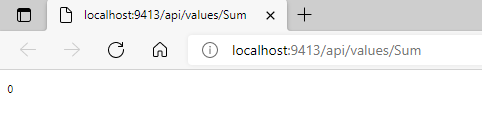
加上参数如下所示:
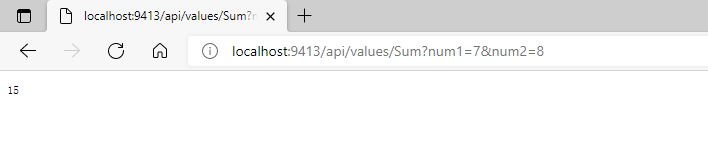
至此就完成了基本的Web Api搭建实现。
三、配置Swagger流程
3.1、介绍Swagger
但是基本的Web Api接口测试查看管理不方便,为了方便管理使用Swagger。
Swagger 是一个规范和完整的框架,用于生成、描述、调用和可视化RESTful风格的 Web 服务。
3.2、安装配置Swagger
①在项目中引入【Swashbuckle.AspNetCore】包



②修改【Startup.cs文件】
首先所有引入的命名空间如下:
using Microsoft.AspNetCore.Builder;
using Microsoft.AspNetCore.Hosting;
using Microsoft.AspNetCore.Mvc;
using Microsoft.Extensions.Configuration;
using Microsoft.Extensions.DependencyInjection;
using Microsoft.Extensions.Hosting;
using System;
using System.IO;
using System.Reflection;接着在ConfigureServices方法里加入下面的代码,注册Swagger生成器,定义一个文档,设置xml文档的注释路径。
//配置Swagger
//注册Swagger生成器,定义一个Swagger 文档
services.AddSwaggerGen(c =>
{
c.SwaggerDoc("v1", new Microsoft.OpenApi.Models.OpenApiInfo
{
Version = "v1",
Title = "接口文档",
Description = "RESTful API"
});
// 为 Swagger 设置xml文档注释路径
var xmlFile = $"{Assembly.GetExecutingAssembly().GetName().Name}.xml";
var xmlPath = Path.Combine(AppContext.BaseDirectory, xmlFile);
c.IncludeXmlComments(xmlPath);
});最后在Configure方法里加入下面的代码,启用中间件服务使用生成Swagger和SwaggerUI,将SwaggerUI中的RoutePrefix设为空字符串,这样就能在根节点(http://localhost:port)直接显示SwaggerUI界面。
//启用中间件服务生成Swagger
app.UseSwagger();
//启用中间件服务生成SwaggerUI,指定Swagger JSON终结点
app.UseSwaggerUI(c =>
{
c.SwaggerEndpoint("/swagger/v1/swagger.json", "Web App V1");
c.RoutePrefix = string.Empty;//设置根节点访问
});
编辑后Startup.cs完整代码如下:
using Microsoft.AspNetCore.Builder;
using Microsoft.AspNetCore.Hosting;
using Microsoft.AspNetCore.Mvc;
using Microsoft.Extensions.Configuration;
using Microsoft.Extensions.DependencyInjection;
using Microsoft.Extensions.Hosting;
using System;
using System.IO;
using System.Reflection;
namespace Test_NETCoreWebAPI
{
public class Startup
{
public Startup(IConfiguration configuration)
{
Configuration = configuration;
}
public IConfiguration Configuration { get; }
// This method gets called by the runtime. Use this method to add services to the container.
public void ConfigureServices(IServiceCollection services)
{
services.AddControllers();
services.AddMvc().SetCompatibilityVersion(CompatibilityVersion.Version_3_0);
//配置Swagger
//注册Swagger生成器,定义一个Swagger 文档
services.AddSwaggerGen(c =>
{
c.SwaggerDoc("v1", new Microsoft.OpenApi.Models.OpenApiInfo
{
Version = "v1",
Title = "接口文档",
Description = "RESTful API"
});
// 为 Swagger 设置xml文档注释路径
var xmlFile = $"{Assembly.GetExecutingAssembly().GetName().Name}.xml";
var xmlPath = Path.Combine(AppContext.BaseDirectory, xmlFile);
c.IncludeXmlComments(xmlPath);
});
}
// This method gets called by the runtime. Use this method to configure the HTTP request pipeline.
public void Configure(IApplicationBuilder app, IWebHostEnvironment env)
{
if (env.IsDevelopment())
{
app.UseDeveloperExceptionPage();
}
app.UseRouting();
app.UseAuthorization();
app.UseEndpoints(endpoints =>
{
endpoints.MapControllers();
});
//启用中间件服务生成Swagger
app.UseSwagger();
//启用中间件服务生成SwaggerUI,指定Swagger JSON终结点
app.UseSwaggerUI(c =>
{
c.SwaggerEndpoint("/swagger/v1/swagger.json", "Web App V1");
c.RoutePrefix = string.Empty;//设置根节点访问
});
}
}//Class_end
}
④配置项目属性的生成和调试内容



⑤运行程序查看效果

3.3、使用Swagger
①打开第一个方法,点击Try it out按钮


②这个是无参的方法,直接点击Execute执行

③执行后可以看到Response body返回的内容

同样点击第二个方法,给出两个参数,输入执行,得到返回结果

同样 第三个方法的参数是model,要传递json格式的,默认已经生成好了,我们只需要编辑改一下值,再执行就行了。






















 4688
4688











 被折叠的 条评论
为什么被折叠?
被折叠的 条评论
为什么被折叠?








